Kui teil on mitu Microsoft Wordi dokumenti ja soovite neid ühendada, on teil mitu võimalust.
Ehkki kõigi dokumentide ühendamiseks, mille soovite ühendada, saaksite uue dokumendi loomiseks mitu korda kopeerida ja kleepida, võiksite lihtsama lähenemise asemel kasutada ka sisseehitatud funktsioone.
Järgnev juhend põhineb Wordil 2016. Pange tähele, et funktsionaalsuse abil saate Wordi dokumente luua mitte-Wordi failitüüpe (nt txt, odt, xml, pdf või html) kasutades ning isegi segada ja sobitada.
Alustamiseks looge uus Wordi dokument. Ma soovitan teil alustada tühja dokumendiga, kuid teoreetiliselt võite kasutada ka esimest dokumenti, mille soovite ka teistega liita. Kui teete seda, siis varundage see kindlasti, et saaksite selle taastada, kui asjad lähevad valesti.
Kui dokument on Word 2016-s avatud, lülitage programmi vahekaardile Insert. Wordi paelte tööriistaribal ei kuvata kõigi ikoonide kõrval tekstimärgiseid, mis võib parema ikooni tuvastamise sõltuvalt akna suurusest keeruliseks muuta.

Soovitan teil laiendada Word 2016 akent nii, et see kuvataks täisekraanil, kuna see muudab asja lihtsamaks.
Leidke tööriistaribalt objekti ikoon. Seda kuvatakse teises kuni viimases ikoonigrupis ja vaikimisi kuvatakse lihtsalt sinise tiitliribaga tühi aken.
Valige selle kõrval olev väike nool ja valige "Tekst failist". Word kuvab failibrauseri ja võite olemasolevasse dokumenti lisada ühe või mitu dokumenti.
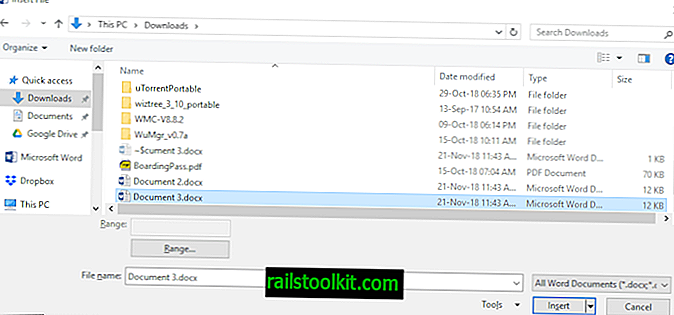
Vajutades vahemiku nuppu, saab importida ainult valitud dokumendi kindla vahemiku, nt ainult lehed 1–10.
Võõrkeelsed vormingud teisendatakse; kui see on vajalik, kuvatakse teatis. Protsess võib hetkeks tunduda ummikus või külmunud, kuid Word peaks taastuma.
Kui proovisin Wordi dokumenti lisada väikest PDF-i dokumenti, tundus see umbes 10 sekundit külmununa, enne kui sain vajutada nuppu "ok", et alustada PDF-faili teisendamist Wordiks.
Minu kogemuse kohaselt on parem, kui lisate ühe dokumendi korraga ja korrake protsessi iga dokumendi jaoks eraldi, mida soovite liita, kuna see on vähem veaohtlik. Ilmselt võib juhtuda, et kui soovite ühendada kümneid või rohkem dokumenti, võite protsessi kiirendamiseks valida need kõik korraga.
Microsoft Office'i avatud lähtekoodiga alternatiiv LibreOffice toetab sama funktsionaalsust. Valitud (toetatud) dokumendi lisamiseks LibreOffice'i dokumendile valige Lisa> Teksti failist. Pange tähele, et vahemikku ei saa valida, kui kasutate dokumentide liitmiseks LibreOffice'i.














